
最全的Linux教程,Linux从入门到精通
======================
-
linux从入门到精通(第2版)
-
Linux系统移植
-
Linux驱动开发入门与实战
-
LINUX 系统移植 第2版
-
Linux开源网络全栈详解 从DPDK到OpenFlow

第一份《Linux从入门到精通》466页
====================
内容简介
====
本书是获得了很多读者好评的Linux经典畅销书**《Linux从入门到精通》的第2版**。本书第1版出版后曾经多次印刷,并被51CTO读书频道评为“最受读者喜爱的原创IT技术图书奖”。本书第﹖版以最新的Ubuntu 12.04为版本,循序渐进地向读者介绍了Linux 的基础应用、系统管理、网络应用、娱乐和办公、程序开发、服务器配置、系统安全等。本书附带1张光盘,内容为本书配套多媒体教学视频。另外,本书还为读者提供了大量的Linux学习资料和Ubuntu安装镜像文件,供读者免费下载。

本书适合广大Linux初中级用户、开源软件爱好者和大专院校的学生阅读,同时也非常适合准备从事Linux平台开发的各类人员。
需要《Linux入门到精通》、《linux系统移植》、《Linux驱动开发入门实战》、《Linux开源网络全栈》电子书籍及教程的工程师朋友们劳烦您转发+评论
网上学习资料一大堆,但如果学到的知识不成体系,遇到问题时只是浅尝辄止,不再深入研究,那么很难做到真正的技术提升。
一个人可以走的很快,但一群人才能走的更远!不论你是正从事IT行业的老鸟或是对IT行业感兴趣的新人,都欢迎加入我们的的圈子(技术交流、学习资源、职场吐槽、大厂内推、面试辅导),让我们一起学习成长!
1.添加虚拟用户rsync
[15:58 root@backup ~]# usedradd -s /sbin/nologin -M rsync
[15:58 root@backup ~]# id rsync
uid=1001(rsync) gid=1001(rsync) groups=1001(rsync)
2.创建/data目录并修改所有者
[15:58 root@backup ~]# mkdir -p /data
[15:59 root@backup ~]# ll -d /data
drwxr-xr-x 2 root root 6 May 20 15:59 /data
[15:59 root@backup ~]# chown rsync.rsync /data/
[16:00 root@backup ~]# ll -d /data
drwxr-xr-x 2 rsync rsync 6 May 20 15:59 /data
3.创建密码文件password并修改权限为600
用户名和密码文件必须和/etc/rsyncd.conf下的一样
[16:00 root@backup ~]# echo 'rsync\_backup:123456' >/etc/rsync.password
[16:01 root@backup ~]# chmod 600 /etc/rsync.password
[16:02 root@backup ~]# ll /etc/rsync.password
-rw------- 1 root root 20 May 20 16:01 /etc/rsync.password
[16:02 root@backup ~]# cat /etc/rsync.password
rsync_backup:123456
完成这三步后我们检查一下看下是否有未修改的地方:
[16:02 root@backup ~]# grep rsync /etc/passwd
rsync:x:1001:1001::/home/rsync:/sbin/nologin
[16:06 root@backup ~]# ll -d /data
drwxr-xr-x 2 rsync rsync 6 May 20 15:59 /data
[16:06 root@backup ~]# ll /etc/rsync.password
-rw------- 1 root root 20 May 20 16:01 /etc/rsync.password
[16:06 root@backup ~]# cat /etc/rsync.password
rsync_backup:123456
4.启动rsync服务(默认端口号是873)
systemctl restart rsyncd.service
systemctl enable rsyncd.service
[16:13 root@backup ~]# systemctl restart rsyncd.service
[16:13 root@backup ~]# ps -ef|grep rsync
root 7686 1 0 16:13 ? 00:00:00 /usr/bin/rsync --daemon --no-detach
root 7689 7432 0 16:13 pts/0 00:00:00 grep --color=auto rsync
5.检查端口和进程查看是否启动
ps -ef|grep rsync
ss -lntup|grep 873
netstat -lntup|grep 873
6.自己给自己推送一看看是否开启成功
[16:17 root@backup ~]# ll /data/
total 0
[16:19 root@backup ~]# rsync -avz /etc/hosts rsync_backup@172.16.1.41::data
Password:
sending incremental file list
hosts
sent 221 bytes received 43 bytes 75.43 bytes/sec
total size is 349 speedup is 1.32
[16:20 root@backup ~]# ll /data/
total 4
-rw-r--r-- 1 rsync rsync 349 May 17 10:57 hosts
如果有报错的话可以进入/var/log/rsyncd.log查看日志看看哪里出问题了
[16:21 root@backup ~]# cat /var/log/rsyncd.log
二、然后在客户端
nfs01进行操作
1.创建密码文件password并修改权限为600
[17:16 root@nfs01 ~]# echo 123456 >/etc/rsync.password
[17:16 root@nfs01 ~]# chmod 600 /etc/rsync.password
[17:16 root@nfs01 ~]# ll -d /etc/rsync.password
-rw------- 1 root root 7 May 20 17:16 /etc/rsync.password
2.进行一下推送:在客户端下把/etc/hostname推送到服务端backup下
–password-file=/etc/rsync.password 可以免密登录
[17:20 root@nfs01 ~]# rsync -avz /etc/hostname rsync_backup@172.16.1.41::data --password-file=/etc/rsync.password
sending incremental file list
hostname
sent 101 bytes received 43 bytes 288.00 bytes/sec
total size is 6 speedup is 0.04
去服务端backup下看一下:
[17:21 root@backup ~]# ll /data/
total 20
-rw-r--r-- 1 rsync rsync 6 May 16 17:44 hostname
sync -avz /etc/hostname rsync_backup@172.16.1.41::data --password-file=/etc/rsync.password
这条命令的执行流程https://www.processon.com/view/link/5ce271dae4b0e03e42153e63
三、添加多模块名
1.创建目录backup并修改所有者和所属组
[17:51 root@backup ~]# mkdir /backup
[17:51 root@backup ~]# chown rsync.rsync /backup
[17:52 root@backup ~]# ll -d /backup/
drwxr-xr-x 2 rsync rsync 6 May 20 17:51 /backup/
2.修改rsync配置文件添加第二个模块名
[17:52 root@backup ~]# vim /etc/rsyncd.conf
##rsyncd.conf start##
uid = rsync
gid = rsync
use chroot = no
fake super = yes
max connections = 2000
timeout = 600
pid file = /var/run/rsyncd.pid
lock file = /var/run/rsync.lock
log file = /var/log/rsyncd.log
ignore errors
read only = false
list = false
hosts allow = 172.16.1.0/24
#hosts deny = 0.0.0.0/32
auth users = rsync_backup
secrets file = /etc/rsync.password
#####################################
[data]
comment = www by old0boy 13:14 2019-5-20
path = /data
##################################### \*\*\*
[backup] \*\*\*
comment = www by old0boy 13:14 2019-5-20 \*\*\*
path = /backup \*\*\*
3.进行一下推送:在客户端下把/etc/hostname推送到服务端backup下的backup模块
[17:46 root@nfs01 ~]# rsync -avz /etc/hostname rsync_backup@172.16.1.41::backup --password-file=/etc/rsync.password
sending incremental file list
hostname
sent 101 bytes received 43 bytes 288.00 bytes/sec
total size is 6 speedup is 0.04
在服务端查看一下:成功
[17:52 root@backup ~]# ll /backup/
total 4
-rw-r--r-- 1 rsync rsync 6 May 16 17:44 hostname
先自我介绍一下,小编浙江大学毕业,去过华为、字节跳动等大厂,目前在阿里
深知大多数程序员,想要提升技能,往往是自己摸索成长,但自己不成体系的自学效果低效又漫长,而且极易碰到天花板技术停滞不前!
因此收集整理了一份《2024年最新Linux运维全套学习资料》,初衷也很简单,就是希望能够帮助到想自学提升又不知道该从何学起的朋友。
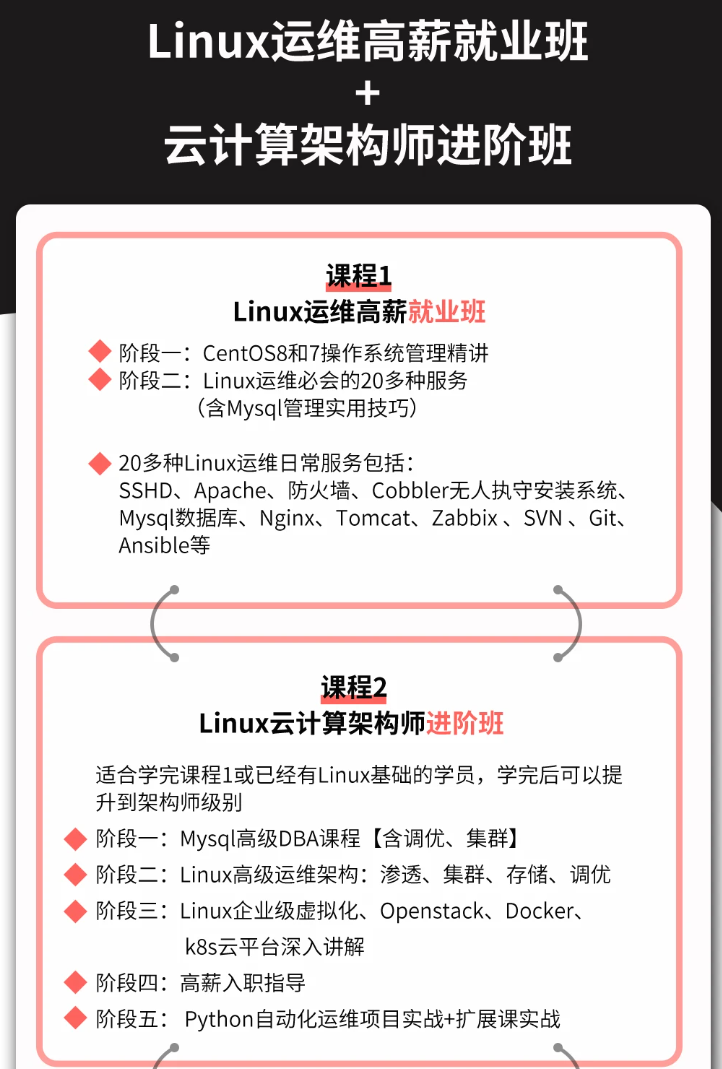

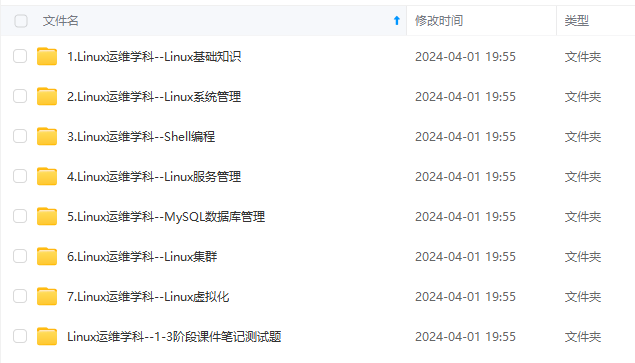
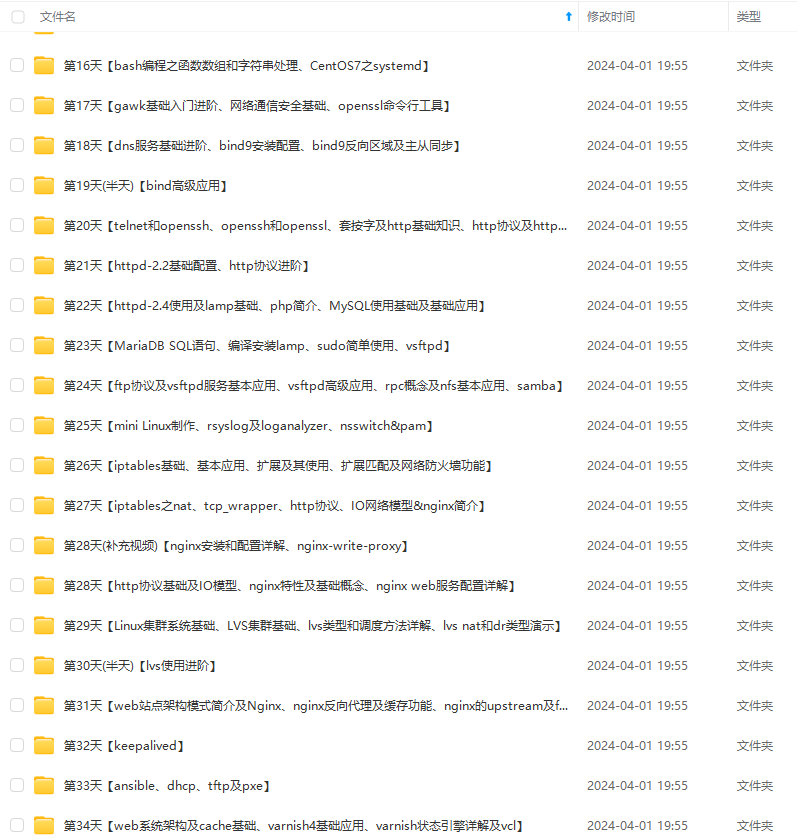

既有适合小白学习的零基础资料,也有适合3年以上经验的小伙伴深入学习提升的进阶课程,涵盖了95%以上运维知识点,真正体系化!
由于文件比较多,这里只是将部分目录截图出来,全套包含大厂面经、学习笔记、源码讲义、实战项目、大纲路线、讲解视频,并且后续会持续更新
500984691)]
[外链图片转存中…(img-wh4Rp3zk-1715500984692)]
[外链图片转存中…(img-aICCD5vT-1715500984692)]
既有适合小白学习的零基础资料,也有适合3年以上经验的小伙伴深入学习提升的进阶课程,涵盖了95%以上运维知识点,真正体系化!
由于文件比较多,这里只是将部分目录截图出来,全套包含大厂面经、学习笔记、源码讲义、实战项目、大纲路线、讲解视频,并且后续会持续更新






















 336
336











 被折叠的 条评论
为什么被折叠?
被折叠的 条评论
为什么被折叠?








